33.5 建立配送規則
以下步驟說明如何建立沒有舊系統要求的配送規則 (請參閱節 33.3, 配送規則和舊系統要求)。如果應用程式有舊系統要求,則可以將它們輸入以形成配送規則的基礎。如需指示,請參閱節 33.6, 透過輸入舊系統要求建立配送規則。
-
在 ConsoleOne® 中,於要為其建立配送規則的應用程式物件上按一下滑鼠右鍵,然後按一下「」顯示應用程式物件的內容頁。
-
按一下「」索引標籤 >「」,以顯示「配送規則」頁。
如果應用程式物件有舊系統要求,而沒有任何配送規則,則會提示您將舊系統要求輸入至配送規則。如果您要將舊系統要求用作配送規則的基礎,請按一下「」。否則,請按一下「」。如果您之後又改變主意,則可以使用「配送規則」頁上的「輸入舊設定」選項來輸入要求。
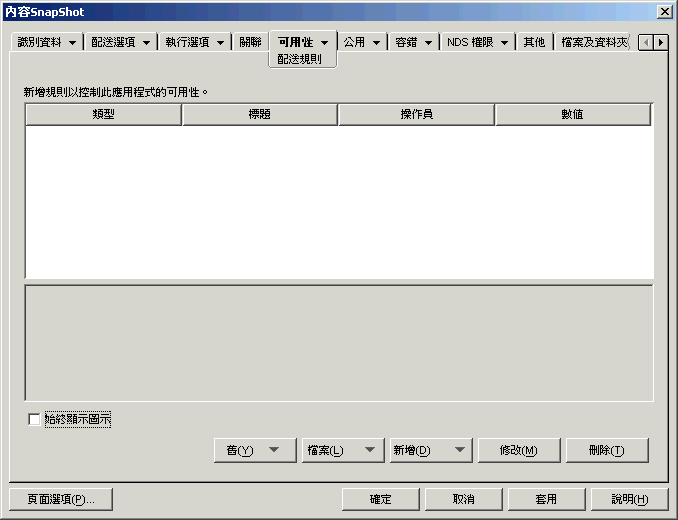
-
使用「」按鈕以新增規則和新群組:
-
新增規則的步驟: 按一下「」,然後選取規則,以顯示可用於定義規則的對話方塊。如需有關規則的簡短描述,請參閱節 33.1, 配送規則的類型。如需有關規則的更詳細資訊,請按一下規則對話方塊中的「」按鈕或參閱「配送規則」頁。
-
新增群組的步驟: 按一下「」,然後選取「」。
-
將規則新增至群組的步驟: 在清單中找到群組,按一下「」,然後選取規則。
-
將群組新增至群組的步驟: 在清單中找到群組,按一下「」,然後選取「」。
如需有關如何使用 AND/OR 運算子和群組的範例,請參閱節 33.2, AND/OR 布林運算子和群組和節 33.4, 配送規則範例。
-
-
(依條件而定) 如果您希望應用程式啟動器顯示應用程式的圖示 (即使工作站未滿足配送規則),請選取「」選項。
如果您選取了此選項,但有一個或多個規則未滿足,則圖示會顯示為停用狀態。使用者可以在停用的圖示上按一下滑鼠右鍵,選取「」,然後選取「」,以檢視為應用程式定義之所有配送要求的清單。
-
完成後,按一下「」,以儲存變更。